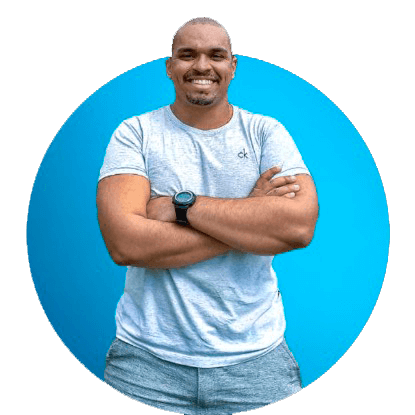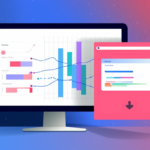Para usar o Google Lighthouse em seu site, escolha um método que atenda às suas necessidades: conduza uma auditoria dentro das Ferramentas de Desenvolvedor do Chrome, utilize o PageSpeed Insights, instale a Extensão Chrome Lighthouse ou execute auditorias via linha de comando.
Uma vez selecionado, gere um relatório abrangente destacando áreas para melhoria e oportunidades de otimização. O relatório fornece insights sobre desempenho, acessibilidade, melhores práticas, SEO e aplicativos da web progressivos, ajudando você a identificar e resolver problemas em seu site.
Ao compreender como usar o Lighthouse de forma eficaz, você pode desbloquear todo o potencial do seu site.
Resumo do conteúdo
O que é o Google Lighthouse?
O Google Lighthouse é uma ferramenta automatizada de código aberto desenvolvida pelo Google que capacita os desenvolvedores web a aprimorar a qualidade de suas páginas web. Ele fornece insights acionáveis e recomendações em aspectos críticos como desempenho, acessibilidade e otimização para mecanismos de busca.
Como uma ferramenta abrangente de auditoria, o Lighthouse avalia páginas web com base em uma série de auditorias, gerando um relatório detalhado que inclui pontuações e sugestões de melhoria. O relatório categoriza problemas em cinco áreas: Desempenho, Acessibilidade, Melhores Práticas, SEO e Progressive Web App. Cada auditoria é acompanhada por um documento de referência explicando sua importância e fornecendo orientações sobre como corrigir os problemas.
O Lighthouse oferece opções de uso flexíveis: executá-lo como um painel no Chrome DevTools, a partir da linha de comando, como um módulo Node ou em uma interface web como o PageSpeed Insights.
Relatórios podem ser visualizados e compartilhados online usando a ferramenta Lighthouse Viewer, e exportados e compartilhados como arquivos JSON ou gists secretos do GitHub.
Como executar uma auditoria do Lighthouse?
Realize uma auditoria Lighthouse utilizando um dos seguintes métodos, cada um com seus benefícios e requisitos:
Chrome DevTools: Abra o Chrome, acesse a página da web que deseja auditar, pressione F12 para abrir o DevTools, mude para a guia Audits e clique em ‘Realizar uma auditoria’. Aguarde a conclusão da auditoria e, em seguida, analise os resultados.
PageSpeed Insights: Visite o site PageSpeed Insights, insira a URL da sua página da web e clique em ‘Analisar’. A ferramenta gerará um relatório destacando áreas para melhoria.
Extensão Lighthouse Chrome: Instale a extensão Lighthouse Chrome, acesse a página da web que deseja auditar, clique no ícone da extensão e selecione ‘Gerar relatório’. A extensão irá criar um relatório de auditoria abrangente.
Linha de Comando: Instale o módulo Lighthouse Node usando npm ou yarn e, em seguida, execute o comando ‘lighthouse ‘ para gerar um relatório de auditoria.
Escolha o método que melhor se adapta às suas necessidades e preferências para identificar áreas de melhoria para o seu site.
Usando o Chrome DevTools
Inicie uma auditoria abrangente do site usando as Ferramentas de Desenvolvedor integradas ao Google Chrome. Essa poderosa ferramenta de diagnóstico fornece insights valiosos sobre o desempenho do seu site.
Para começar, abra a página que deseja auditar no Google Chrome. Clique com o botão direito em qualquer lugar da página e selecione ‘Inspecionar’ para abrir as Ferramentas de Desenvolvedor do Chrome. Isso abrirá uma nova janela com várias abas, incluindo a aba ‘Lighthouse’.
Clique na aba ‘Lighthouse’ para acessar a ferramenta de auditoria. Nesta aba, selecione as categorias que deseja auditar: Desempenho, Acessibilidade, Melhores Práticas, SEO e Aplicativo da Web Progressivo. Escolha as categorias relevantes para o seu site e clique em ‘Gerar relatório’.
O Lighthouse executará uma auditoria minuciosa, fornecendo um relatório detalhado destacando áreas de melhoria e oportunidades de otimização.
Usando o PageSpeed Insights
Usar o PageSpeed Insights é uma alternativa conveniente para executar uma auditoria do Lighthouse através das Ferramentas de Desenvolvedor do Chrome. Esta ferramenta baseada na web oferece uma maneira rápida e fácil de gerar um relatório abrangente.
Para começar, acesse https://pagespeed.web.dev/ e insira a URL da página que deseja testar. Clique no botão ‘Analisar’ para iniciar o processo de auditoria.
O PageSpeed Insights executará uma auditoria do Lighthouse e gerará um relatório destacando áreas de melhoria, fornecendo recomendações acionáveis para aprimorar a velocidade do seu site e a experiência geral do usuário.
O relatório fornece uma visão abrangente do desempenho do seu site, incluindo métricas como tempo de carregamento, primeira pintura de conteúdo e tempo para interatividade. Essas informações valiosas capacitam você a tomar decisões baseadas em dados, otimizar o desempenho do seu site e, em última análise, proporcionar uma experiência melhor para seus usuários.
Usando a Extensão Lighthouse Chrome
Instalado como uma extensão do Chrome, o Lighthouse oferece uma maneira fácil de executar auditorias em páginas da web específicas, identificando áreas para melhorias e aprimorando a experiência do usuário. Para começar, instale a extensão do Lighthouse no Chrome Web Store.
Em seguida, visite a página que deseja auditar e clique no ícone da extensão do Lighthouse. Selecione as categorias que deseja auditar, como desempenho, acessibilidade ou melhores práticas, para personalizar seu relatório e focar em aspectos específicos do seu site.
Após selecionar suas categorias, clique em ‘Gerar relatório’. O Lighthouse analisará sua página e fornecerá um relatório detalhado destacando áreas de pontos fortes e pontos fracos.
Esse relatório fornecerá insights acionáveis para otimizar seu site, melhorando seu desempenho geral e usabilidade. Seguindo esses passos, você pode aproveitar o poder do Lighthouse para aprimorar seu site e criar uma experiência melhor para seus usuários.
Usando a Linha de Comando
Para executar o Lighthouse a partir da linha de comando, certifique-se de ter o Node.js instalado em seu computador. Faça o download e instale a partir do site oficial do Node.js, caso não o tenha. Em seguida, instale o Lighthouse globalmente executando npm install -g lighthouse no seu terminal ou prompt de comando.
Uma vez instalado, execute uma auditoria do Lighthouse digitando lighthouse <url> na linha de comando, substituindo <url> pela URL da página que deseja auditar.
Isso gera um relatório HTML que fornece uma análise abrangente do desempenho, acessibilidade, melhores práticas e SEO do seu site, juntamente com recomendações acionáveis para melhorias.
Algumas coisas importantes a notar:
Ao executar uma auditoria do Lighthouse, esteja ciente de que as pontuações podem flutuar devido a fatores como condições de rede e anúncios, o que pode impactar a confiabilidade dos resultados. Isso significa que as pontuações que você recebe podem variar a cada vez que você executar um teste, mesmo no mesmo site. Considere essas variáveis ao interpretar os resultados da sua auditoria.
Os relatórios do Lighthouse fornecem informações valiosas sobre o desempenho do seu site, incluindo métricas relacionadas aos Core Web Vitals do Google. Essas métricas oferecem uma visão abrangente da experiência do usuário do seu site, ajudando você a identificar áreas para melhorias.
Se optar por executar o Lighthouse de forma programática usando JavaScript, você pode personalizar e configurar as opções de acordo com suas necessidades específicas. Esse nível de flexibilidade permite que você adapte sua auditoria para focar em aspectos específicos do desempenho do seu site.
Principais métricas nos relatórios do Lighthouse?
Os relatórios de desempenho do Google Lighthouse fornecem uma visão abrangente do desempenho de um site, detalhando métricas-chave que impactam a experiência do usuário. Essas métricas permitem que os desenvolvedores identifiquem áreas para melhoria e otimizem a experiência do usuário como um todo.
As principais métricas nos relatórios do Lighthouse são:
First Contentful Paint (FCP), que mede o tempo que o navegador leva para renderizar a primeira peça de conteúdo.
Speed Index (SI), que avalia o quão rapidamente o conteúdo da página é exibido visualmente.
Largest Contentful Paint (LCP), medindo o tempo de renderização da maior imagem ou bloco de texto visível dentro da viewport.
Time to Interactive (TTI), que indica quando a página se torna interativa.
Total Blocking Time (TBT), medindo o tempo total em que a thread principal foi bloqueada.
Cumulative Layout Shift (CLS), medindo a pontuação cumulativa de todas as mudanças inesperadas de layout.
Cada métrica fornece insights sobre aspectos específicos da experiência do usuário, ajudando os desenvolvedores a identificar áreas para otimização. Ao entender essas métricas, os desenvolvedores podem minimizar recursos que bloqueiam a renderização, otimizar imagens e código e reduzir os tempos de resposta do servidor para melhorar a experiência do usuário como um todo.
Interpretando os resultados da auditoria do Lighthouse?
Para interpretar efetivamente os resultados da auditoria do Lighthouse, concentre-se na pontuação geral de Desempenho, uma média ponderada de cinco métricas-chave: Primeira Pintura de Conteúdo, Índice de Velocidade, Maior Pintura de Conteúdo, Tempo de Interatividade e Tempo Total de Bloqueio. O relatório fornece uma visão abrangente do desempenho do seu site, acessibilidade, melhores práticas, SEO e auditorias de aplicativos da web progressivos.
O relatório é dividido em três seções: Oportunidades, Diagnósticos e Auditorias Aprovadas. As Oportunidades sugerem melhorias com economias estimadas, enquanto os Diagnósticos oferecem insights adicionais sobre as melhores práticas de desempenho. As Auditorias Aprovadas destacam otimizações implementadas com sucesso.
Priorize os problemas marcados com um triângulo vermelho e use a codificação de cores para identificar áreas problemáticas: vermelho (0-49) indica desempenho ruim, laranja (50-89) precisa de melhoria e verde (90-100) indica bom desempenho.
Para abordar os problemas sinalizados, clique em Oportunidades e Diagnósticos para orientações detalhadas. Priorize as mudanças que terão o maior impacto na pontuação de Desempenho e na experiência do usuário. Após fazer as alterações, execute novamente a auditoria para quantificar as melhorias.
Quais são os problemas comuns identificados pelo Lighthouse?
Identificar e resolver problemas comuns apontados pelo Lighthouse é crucial para otimizar o desempenho do site, acessibilidade e experiência do usuário. As auditorias do Lighthouse podem identificar uma variedade de problemas que impactam o desempenho, incluindo atraso na exibição do primeiro conteúdo (FCP), índice de velocidade alto, atraso na exibição do maior conteúdo (LCP), alto tempo de bloqueio total (TBT) e alto deslocamento de layout cumulativo (CLS). Esses problemas podem impactar significativamente a experiência do usuário, levando a usuários frustrados e altas taxas de rejeição.
Em termos de acessibilidade, o Lighthouse pode sinalizar problemas como texto alternativo ausente para imagens, texto de baixo contraste, etiquetas ausentes em controles de formulário e falta de acessibilidade por teclado. Além disso, o Lighthouse pode detectar violações das melhores práticas, incluindo o uso de APIs obsoletas, a não utilização de HTTPS, proporções de aspecto incorretas para imagens, doctype ausente e falta de charset.
O Lighthouse também pode identificar problemas de SEO, incluindo título de página ausente, descrição meta ausente, falta de links rastreáveis e baixa relação conteúdo-HTML. Para Progressive Web Apps (PWAs), o Lighthouse pode sinalizar problemas como o aplicativo não sendo instalável, não registrando um service worker e a falta de um arquivo manifesto válido.
Resolver esses problemas comuns pode melhorar significativamente o desempenho do site, acessibilidade e experiência do usuário, impulsionando, em última instância, o engajamento e as conversões.